Kako odstraniti Skype iz računalnika, telefona ali tabličnega računalnika in namestite novega
Vsebina
Ljudje, ki aktivno komunicirajo s prijatelji iz drugih držav ali mest, uporabljajo skype na računalniku za video komuniciranje. Vse funkcije lahko uporabite popolnoma brezplačno, podpira besedilni format sporočila ali prek glasu z možnostjo predvajanja slik iz spletne kamere. V nekaterih primerih morate popolnoma odstraniti Skype ali znova namestiti. Spodaj je nekaj možnosti za to.
Kako popolnoma odstraniti Skype iz računalnika
Odstranitev programa se lahko izvaja na katerem koli operacijskem sistemu. V preteklosti je Skype namestil ločeno, vendar že v 10. različici operacijskega sistema Windows, postal vgrajena aplikacija, ki je takoj na računalniku. Imenuje se Skype za podjetja in ima vse priložnosti za komunikacijo. Brisanje iz operacijskega sistema Windows 10 se izvaja z naslednjim algoritmom:
- Kliknite gumb Win + R, na zaslonu se prikaže vrstica, kjer želite napisati besedo "PowerShell" in tipko Enter.
- Prikaže se konzola, v katero želite vstaviti naslednji ukaz "Get-AppxPackage * skypeapp" (brez ponudb). Sistem bo zagotovil podrobne informacije o programu. Poiščite vrstico, imenovano "PackageFullName" inKopirajte podatke pred njim po debelem črevesu. To je ime namestitvene datoteke.
- Vnesite ukaz "Remove-AppxPackage-package" in vstavite preslikani prostor v namestitveno datoteko.
- Sistem bo sprejel potrebne ukrepe za njegovo odstranitev. Samo znova zaženite računalnik.
Poleg operacijskega sistema Windows ljudje še vedno uporabljajo Appleove izdelke Mac. Še en manj priljubljen OS je Linux. Obe različici podpirata tudi delo Skypea in jih je mogoče izbrisati na naslednji način:
- Mac OS. Pravkar morate povleči z namizja programsko ikono v smeti. Za globlje čiščenje morate uporabiti APP Cleaner.
- Linux operacijski sistem. Kliknite System (Sistem), pokažite na Administrative Tools (Upravna orodja) in kliknite Synaptic Manager. Na seznamu poiščite Skype in kliknite Izbriši.
Popolna odstranitev skypea
Video priloga prihranjuje podatke o vašem računu, seznamu stikov in zgodovini pošte v mapi, ki je privzeto skrita v vašem računalniku. Po izbrisu ti podatki ostanejo v sistemu, ko jih znova namestite, ponovno pridobijo program. Tudi po ročnem odstranjevanju lahko ostanejo vnosi v sistemskem registru, ki niso potrebni in le »onesnažujejo« računalnik. Obstajajo načini za odstranitev Skypea iz računalnika ali prenosnega računalnika.
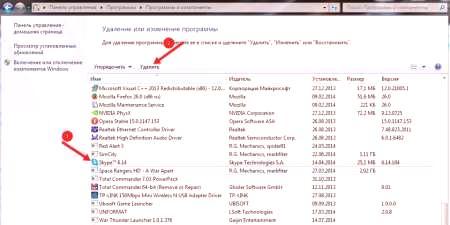
S pomočjo namestitvenih oken
Operacijski sistem ima vgrajeno orodje za popolnoma odstranjevanje programov iz računalnika. To vam bo pomagalo izbrisati vse programske podatke,shranjeni stiki, zgodovina korespondence. Upoštevajte, da pripomoček ne izbriše zapisov v registru OS, ostanejo zapisi »utripanja« in lahko nadalje vplivajo na uspešnost sistema Windows. Lahko odstranite Skype tako, da upoštevate navodila po korakih:
- Pojdite na nadzorno ploščo.
- Kliknite razdelek »Odstrani programe«.
- Spremenite seznam (razvrščeni po abecednem vrstnem redu) in poiščite Skype.
- Pokažite program in kliknite gumb »Izbriši«.
- Počakajte na konec postopka.
ročno
Dokumente in datoteke na vašem računalniku lahko izbrišete z gumbom »Izbriši«. V tem primeru spadajo v košarico, od tam jih je mogoče obnoviti. Če želite povsem izbrisati, morate pritisniti kombinacijo gumbov Shift + Del. Po tem se datoteke ne vrnejo, ampak bodo mimo voza. Odstranitev Skypea popolnoma ročno se izvede na naslednji način:
- Poiščite mapo, v kateri se nahaja program. Običajno je Skype nameščen v programskih datotekah ali programskih datotekah (x86) na disku C.
- Izberite mapo z levim gumbom miške in pritisnite Shift + Del.
- Uporabite poseben pripomoček za brisanje registra, da se znebite preostalih vnosov v operacijskem sistemu.
Brisanje registra
Če je za vas pomembno, da na vašem računalniku ni sledi programa, morate izbrisati vnose v sistemskem registru. Zgoraj navedene metode vam bodo pomagale odstraniti Skype, preostale datoteke pa bodo shranjene. Pri izvajanju čiščenja registra morate biti zelo previdni: nepravilno lahko izbrišete datoteke, ki ne spadajo v Skype.se bodo začele težave z zagonom programa Windows ali drugih programov.
Ni priporočljivo uporabljati te metode, če se slabo zavedate narave naloge. Algoritem je naslednji:
- Vnesite regedit v iskalno polje operacijskega sistema. Pred vami se prikaže registrsko okno.
- Poiščite zavihek »Uredi« in v spustnem meniju kliknite »Poišči naslednje«.
- V naslednjem koraku morate ubiti besedo Skype. Za naslednji korak kliknite »Poišči naslednje«.
- Iskalno polje se bo pojavilo na desni strani. Vse vrstice morate izbrisati s klikom na vsako črko z desno miškino tipko in izberite ustrezen element.
- Prejšnje korake ponovite tolikokrat, da med iskanjem ni preostalih datotek.
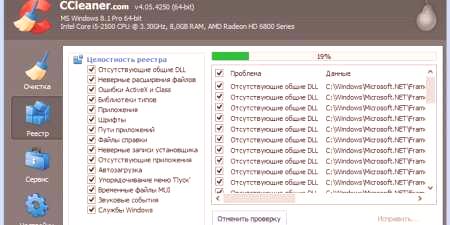
Program Skleander
Uporabite lahko posebno programsko opremo za samodejno skeniranje registra, ne da bi morali sami kopati. CCleaner - pripomoček za odstranitev Skypea iz računalnika brez preostalih vnosov v sistemu. Če želite izvesti čiščenje računalnika, morate po namestitvi programa narediti naslednje:
- Zaženite program, kliknite na "storitev" in izberite "Odstrani programe".
- Poiščite na seznamu Skype in kliknite na element v meniju »Uninstall«.
- Ko je postopek končan, kliknite na "Register".
- Kliknite gumb »Odpravljanje težav«.
- CCleaner bo iskal vse pretepene, "mrtve" in nepravilno delujoče datoteke iz registra. Klikniti morate le na gumb »Popravi«.
Utility Uninstaller Pro
Druga različica programa, ki vam bo pomagala pri čiščenju računalnika pred nepotrebnimi dokumenti. Uninstaller Pro bo pomagal odstraniti skype in vse registrske vnose o njem. Pripomoček deluje z vsako aplikacijo, zato boste morda potrebovali nadaljnje delo za odstranitev. Aplikacijo lahko uporabite v naslednjem navodilu:
- Zaženite program, izberite Skype s seznama.
- Dvakrat kliknite na to, kliknite gumb »Izbriši«.
- Pojavi se novo okno za odstranitev, nato kliknite »Da«.
- Uninstaller Pro bo sprožil drugo okno, kjer želite potrditi željo po »Izbriši vse komponente«.
- Potem morate aktivirati "Advanced scan mode".
- Postopek, ki zazna datoteke, se začnejo komponente iz programa. Prikaže se seznam vsega, kar bi lahko našli orodje.
- Prepričajte se, da na seznamu ni nič na seznamu nepotrebno, kliknite »Izbriši«.
- Znova je treba ponovno potrditi željo po odstranitvi programa.
Kako znova namestiti Skype brez izgube stikov
V redkih primerih so težave z operacijo (slabo posodobljen program ali v nasprotju z registrom po čiščenju). Če želite odpraviti težavo, morate znova namestiti Skype, ne da bi izgubili podatke. Obstajata dva načina za to, bodo navedeni spodaj in lahko izberete eno, ki bo lažje. Prva metoda:
- Če želite shraniti podatke iz programa, morate varnostno kopirati datoteke.
- Zaženite program in kliknite na "Imenik".
- Izberite razdelek »Napredno«, kliknite »Izdelava varnostne kopije stikov«.
- Pojavi se novo okno, kjer lahko določite mapo, kamor želite shraniti kopijo.
- Nato lahko odstranite Skype, znova prenesete distribucijo in namestite program.
- Zaženite Skype, vnesite prijavo, geslo, pojdite na razdelek »Več«.
- Na seznamu izberite »Ponastavi seznam stikov iz varnostne kopije«.
- Navedite pot do kopije in jo odprite.
Druga možnost pripomore k ohranjanju seznama uporabnikov, pa tudi zgodovini korespondence. Pomembno je, če imate poslovne pogovore in jih ne želite izgubiti. Za zagotovitev varnosti stikov je dopisovanje lahko naslednje:
- Popolnoma izključi program. Če želite to narediti, kliknite na križ na desni. z desno tipko miške kliknite ikono v opravilni vrstici in izberite "Odjava iz Skypea". Program lahko zaprete v upravitelju opravil.
- Nato pritisnite kombinacijo gumbov Win + R. V imenu skrbnika se prikaže ukazni poziv, kjer morate vnesti% appdata% skype. Pritisnite Enter.
- Odpre se imenik aplikacij, poiščite mapo z istim imenom kot vašo prijavo. Shranjuje korespondenco in podatke o vaših stikih.
- Kopirajte podatke na USB-pogon. Če jih pustite na istem računalniku, ne priporočamo, ker jih lahko izbriše skupaj z drugimi datotekami. Potrebno je kopirati, ne pa rezati /prilepiti, sicer ni mogoče v celoti obnoviti dopisovanja.
- Nato lahko odstranite Skype, ga znova namestite, preglejte zgornjo metodo v imeniku programa inkopirajte imenik map.
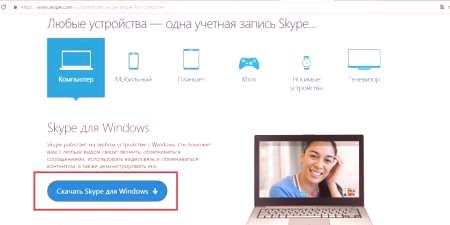
Odstranjevanje Skypea iz telefona ali tabličnega računalnika
Sposobnost video klica je tudi na mobilnih napravah, ki jih ljudje uporabljajo vsak dan. Namestite Skype v tablični računalnik, telefon v iOS ali Android. Če jih želite odstraniti, lahko uporabite naslednje navodilo:
Android
- Odprite razdelek Nastavitve in kliknite »Priponka«.
- Obrnite seznam, dokler ne najde Skype.
- Kliknite na naslov, prikaže se opis programa.
- Kliknite gumb »Izbriši podatke«.
- Počakajte, da se postopek čiščenja konča, nato kliknite ikono Izbriši.
iOS
- Držite ikono Skype, počakajte, da se ikone na zaslonu pretresejo
- Spustite prst in kliknite rdeči križ, ki se prikaže poleg ikon v aplikaciji.
- Prikaže se obvestilo, ki vas prosi, da potrdite izbris, strinjate se, da kliknete OK.















